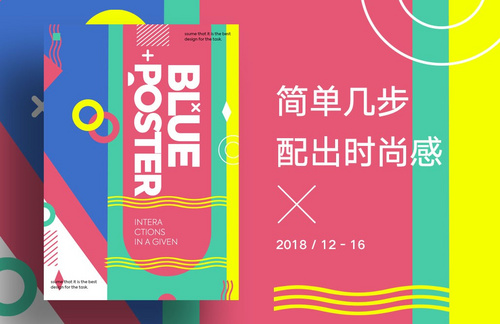怎么用PS修出时尚胶片
发布时间:暂无
1、[打开]PS软件,[打开]素材文档。具体效果如图示。
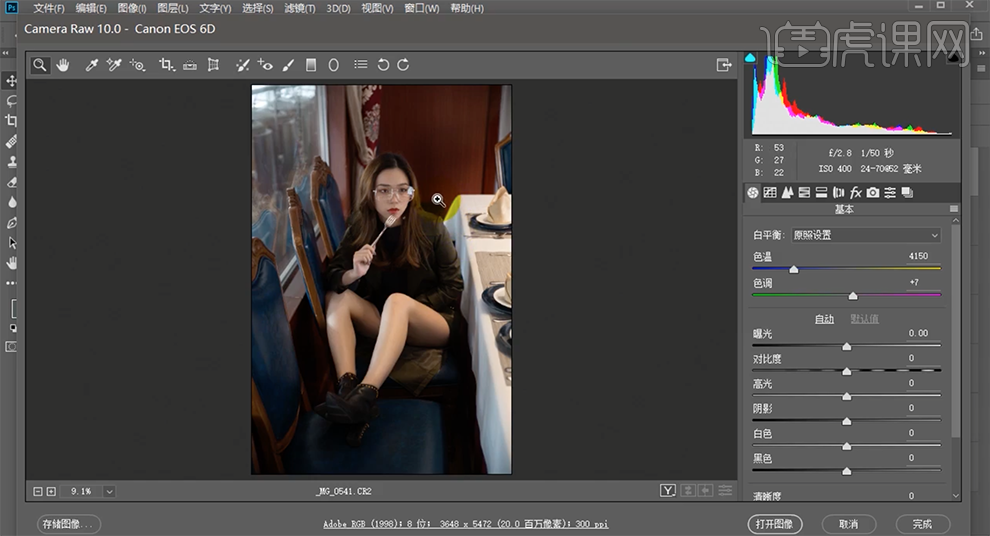
2、单击[基本],具体参数如图示。具体效果如图示。
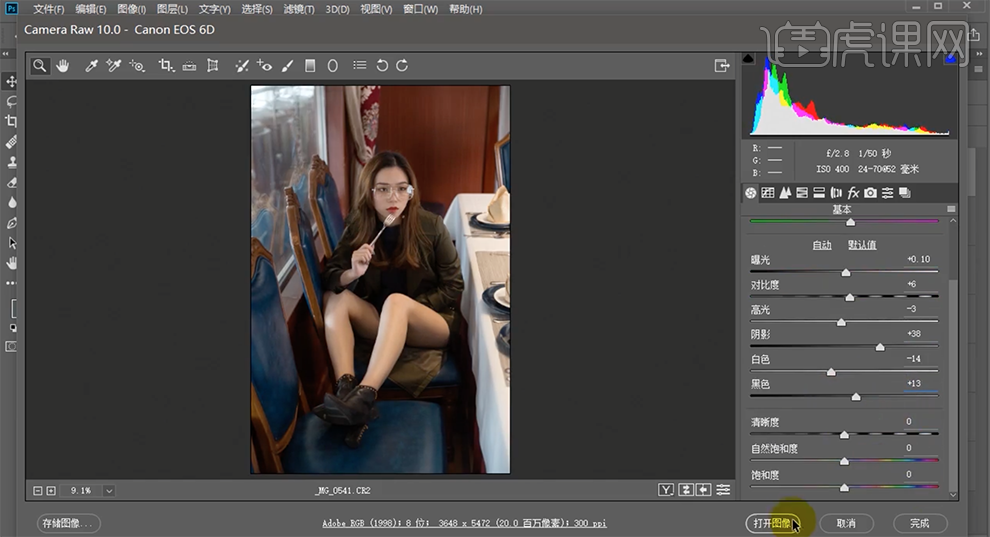
3、单击[镜头校正],具体参数如图示。具体效果如图示。
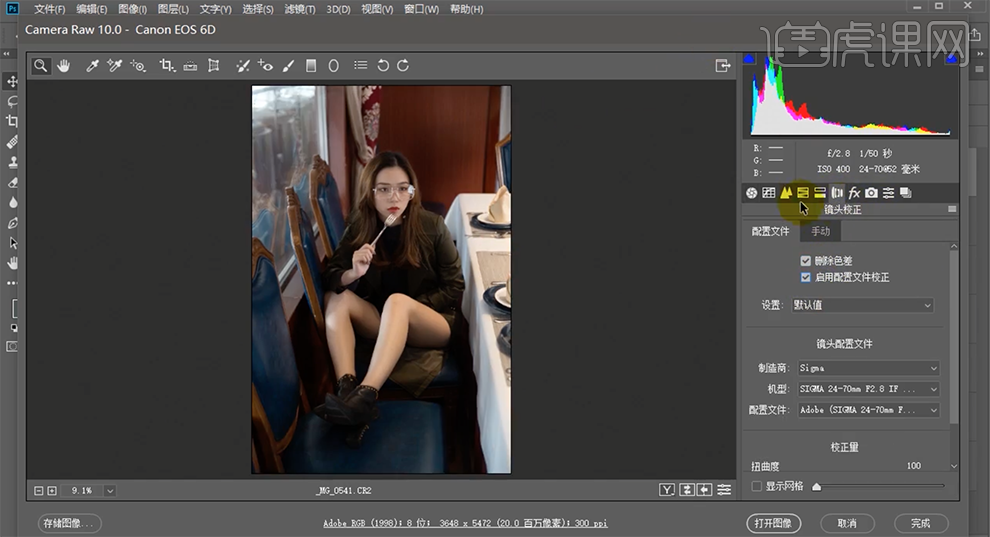
4、[重命名]图层,[复制]图层,[重命名]1,使用[裁剪工具]对画面进行二次构图。单击[滤镜]-[液化],调整人物形体细节。具体效果如图示。
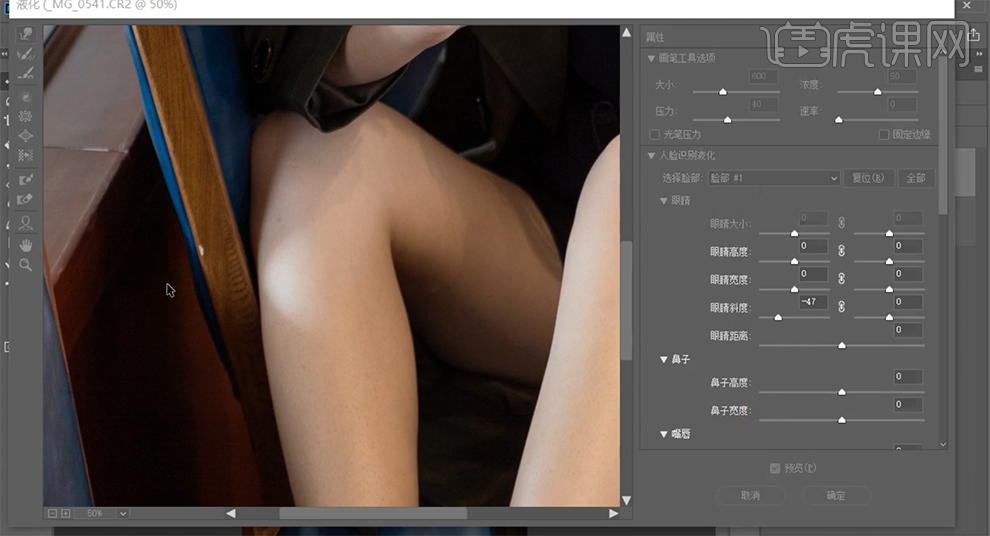
5、使用[污点修复工具]修复画面污点细节,[新建]可选颜色图层,[选择]黄色,具体参数如图示。具体效果如图示。
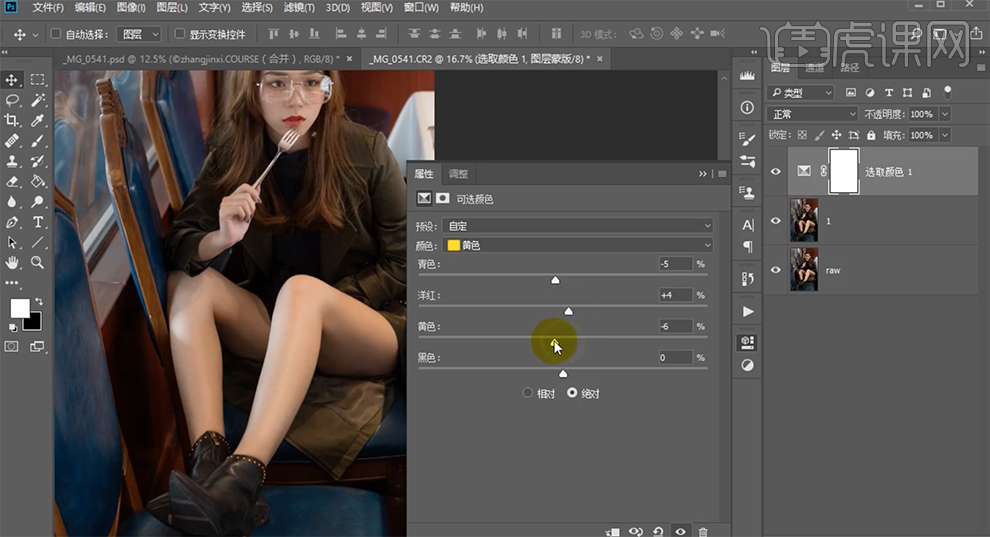
6、按[Ctrl+I]蒙版反向,使用[画笔工具]涂抹细节。[新建]可选颜色图层,[选择]红色,具体参数如图示。具体效果如图示。
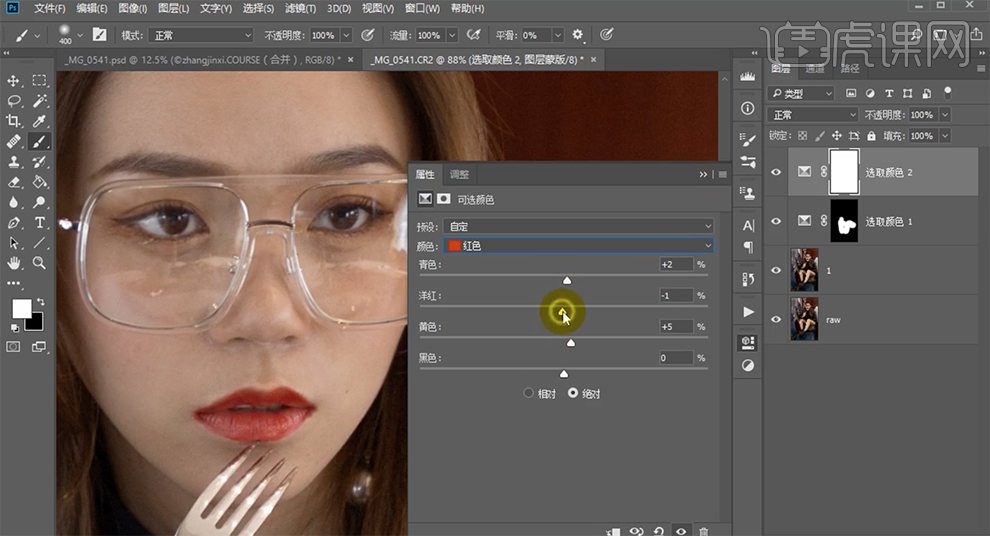
7、按[Ctrl+I]蒙版反向,使用[画笔工具]涂抹细节。[选择]关联图层,按[Ctrl+E]合并所选图层。具体效果如图示。
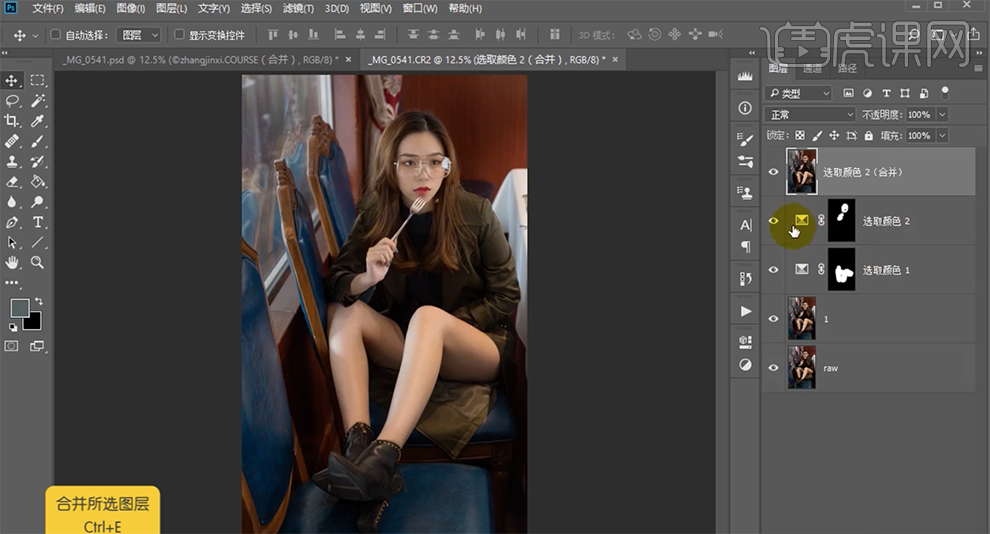
8、单击[滤镜]-[Camera Raw滤镜],单击[基本],具体参数如图示。具体效果如图示。
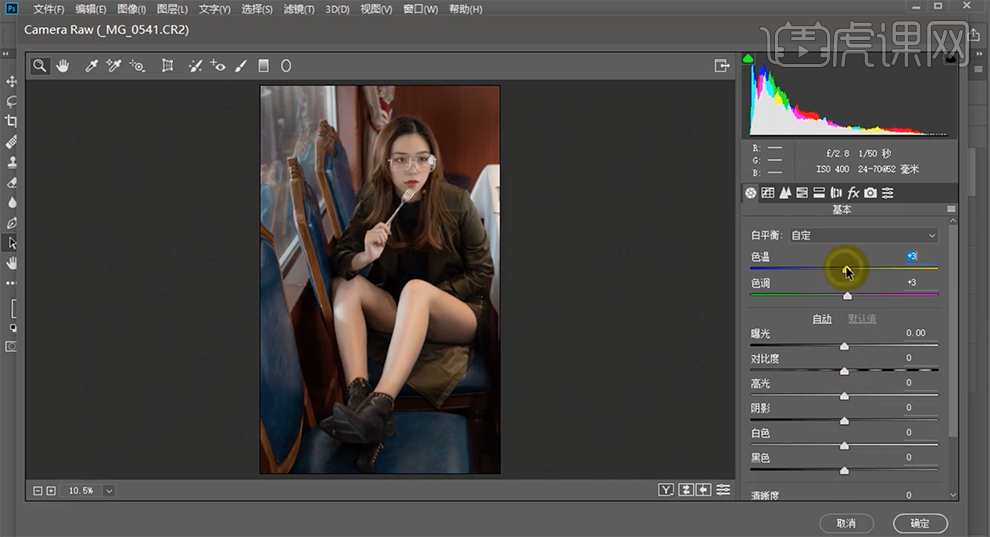
9、单击[HSL]-[色相],具体参数如图示。具体效果如图示。
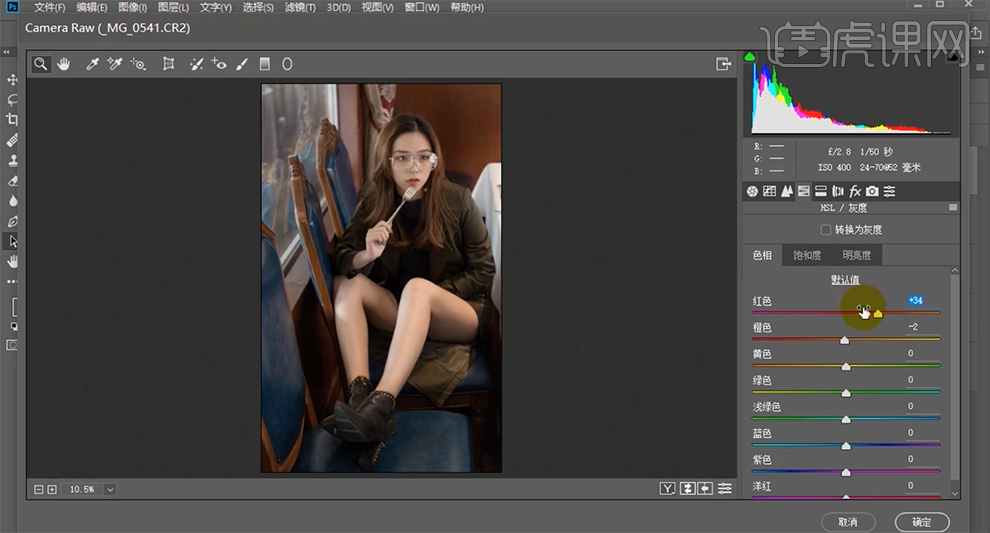
10、单击[饱和度],具体参数如图示。具体效果如图示。
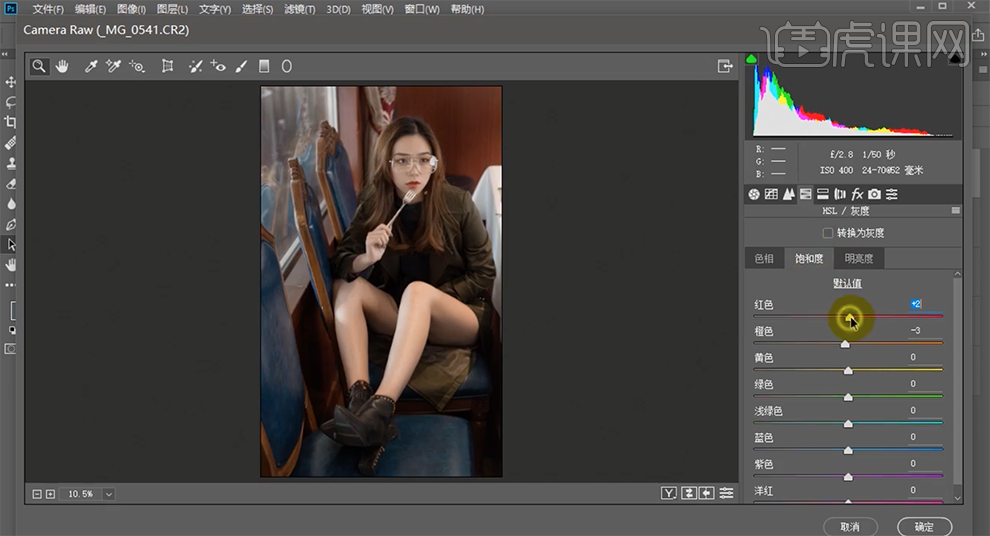
11、单击[明亮度],具体参数如图示。具体效果如图示。
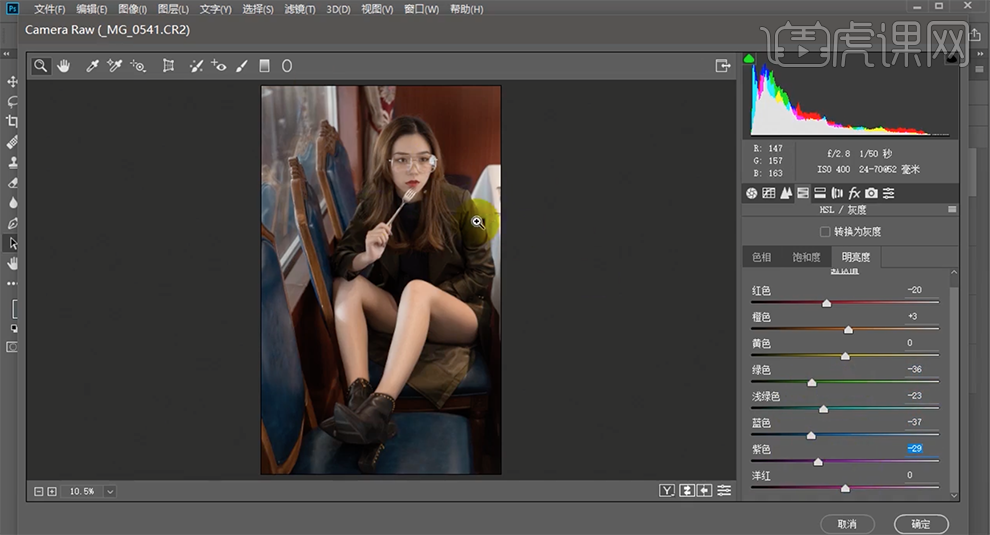
12、[新建]颜色填充图层,[填充]暗红色#980000,[图层模式]柔光,[不透明度]60%。具体效果如图示。
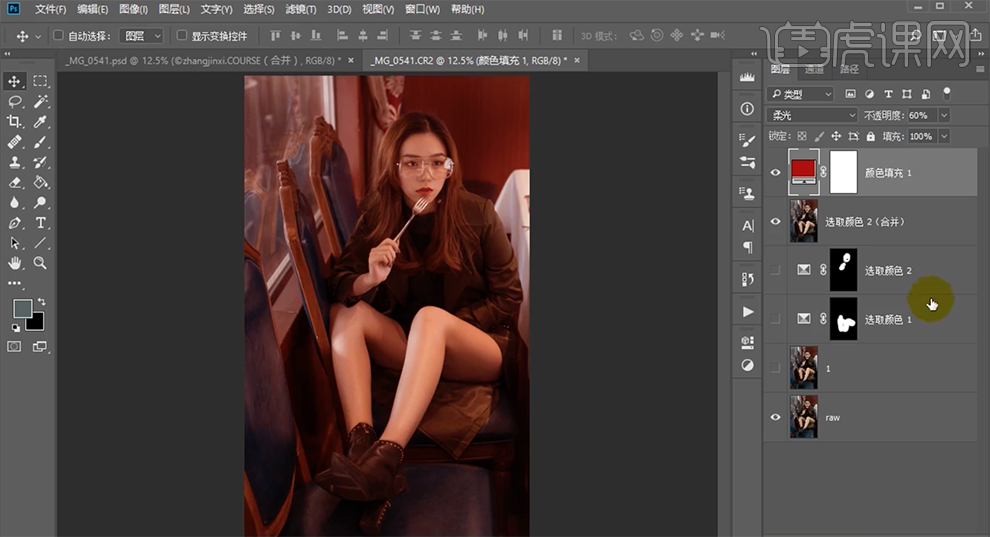
13、[选择]关联图层,按[Ctrl+E]合并所选图层。[新建]曲线图层,[选择]蓝色,具体参数如图示。具体效果如图示。
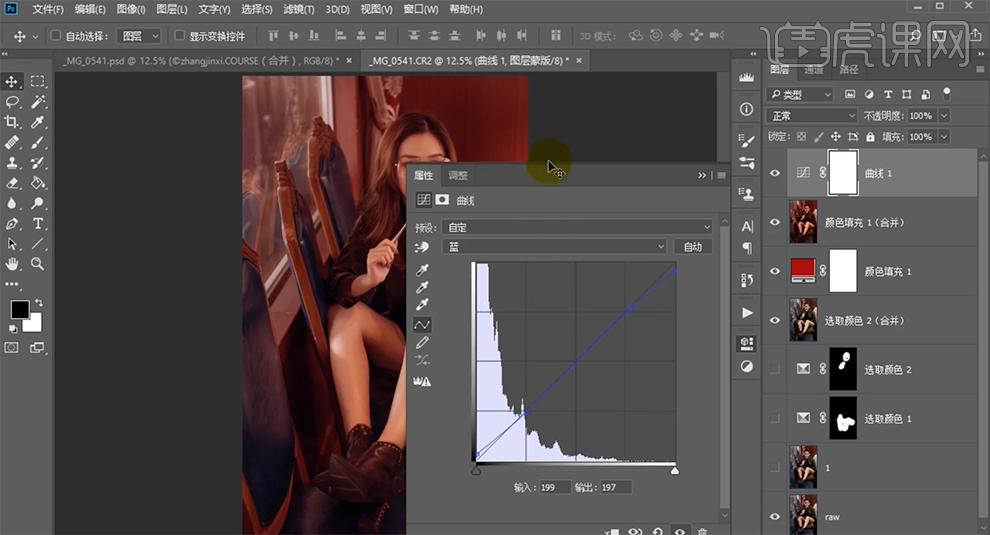
14、按[Ctrl+Alt+Shift+E]盖印图层,单击[滤镜]-[Camera Raw滤镜],单击[基本],具体参数如图示。具体效果如图示。
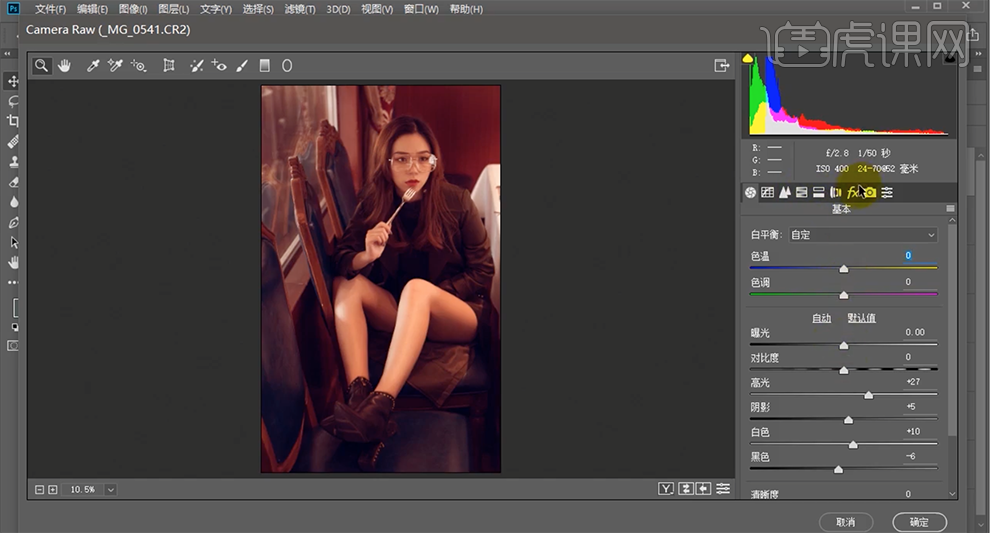
15、单击[效果],具体参数如图示。具体效果如图示。
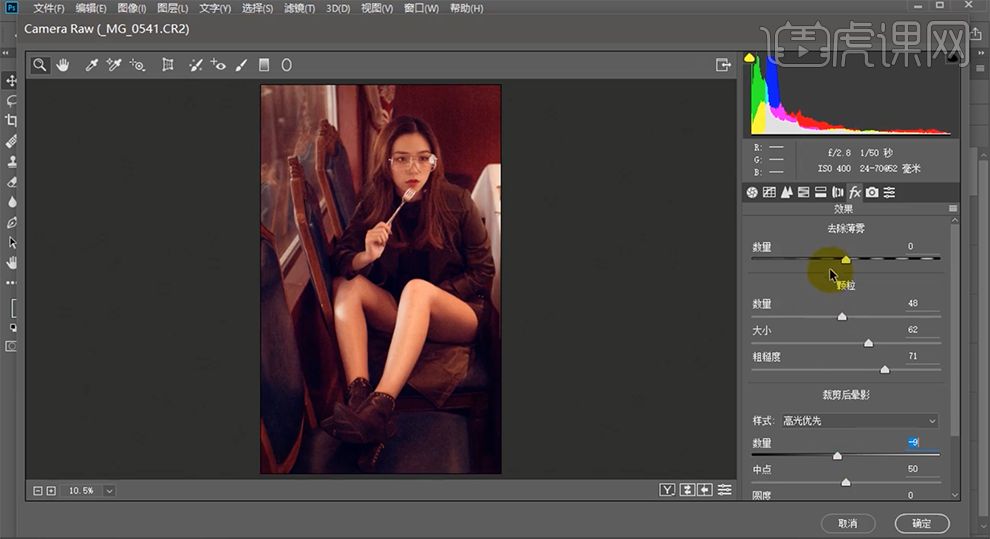
16、单击[分离色调],具体参数如图示。具体效果如图示。
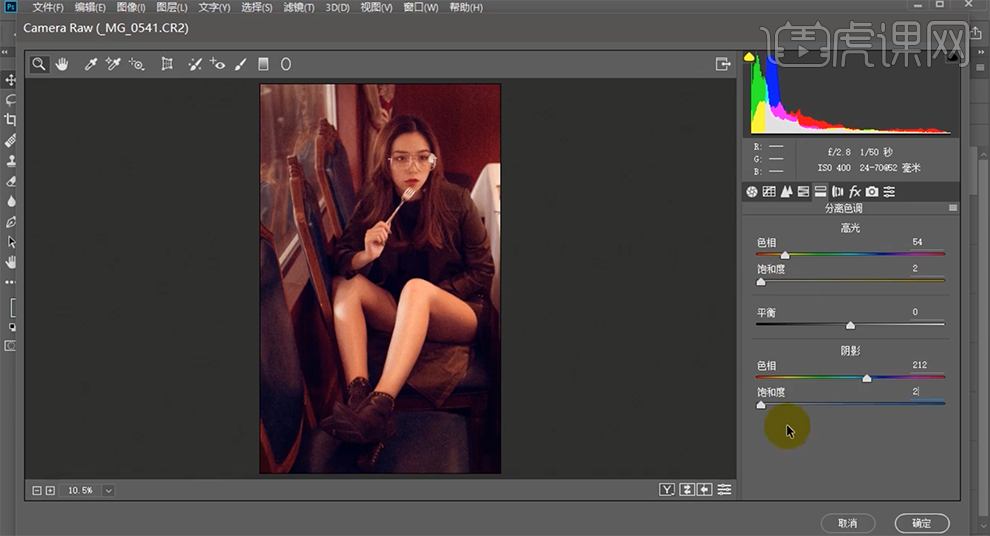
17、[选择]关联图层,按[Ctrl+G]编组,[重命名]图层。单击[窗口]-[扩展功能]-[VSCO PS全滤镜—超级美工],单击[使用滤镜]。具体效果如图示。
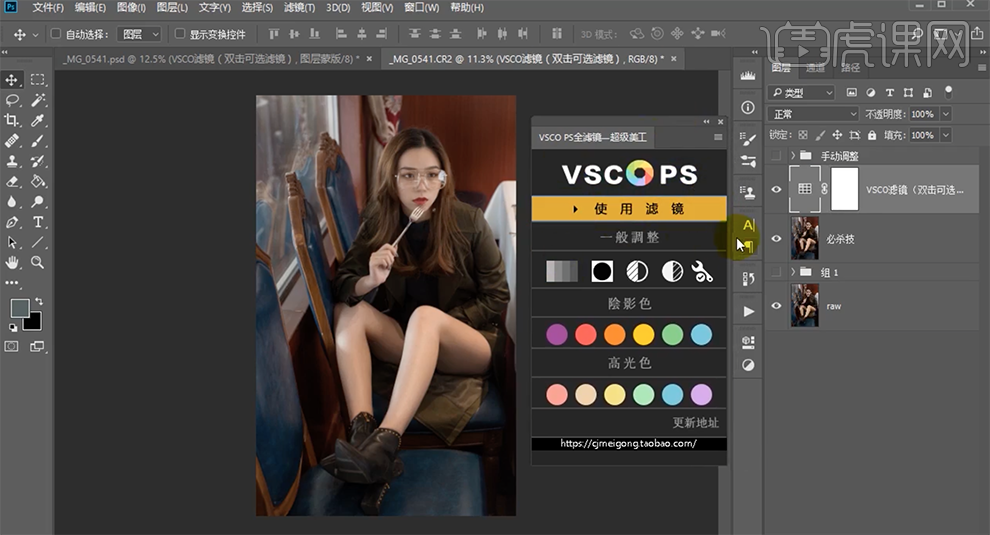
18、[单击]图层属性,具体参数如图示。具体效果如图示。
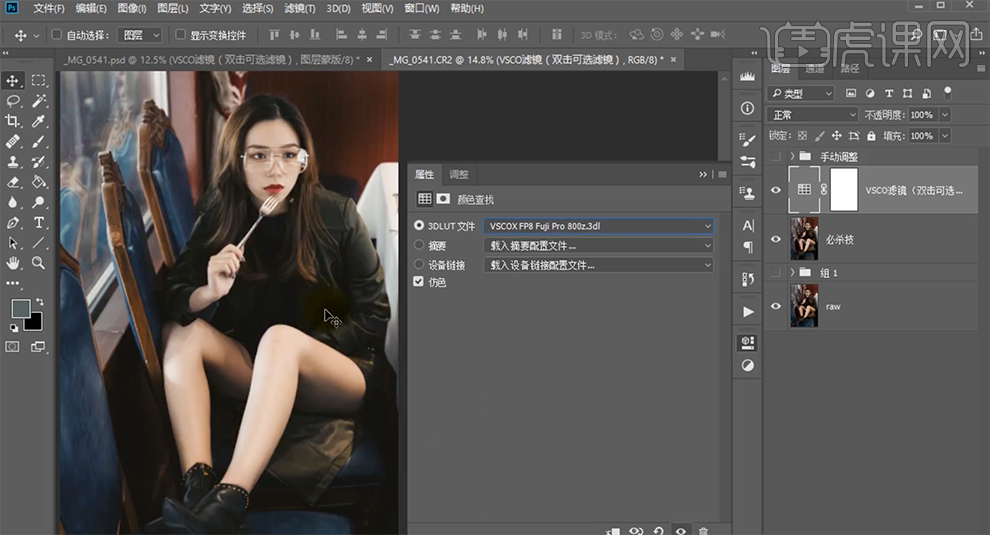
19、[选择]关联图层,按[Ctrl+E]合并所选图层。单击[滤镜]-[Camera Raw滤镜],单击[基本],具体参数如图示。具体效果如图示。
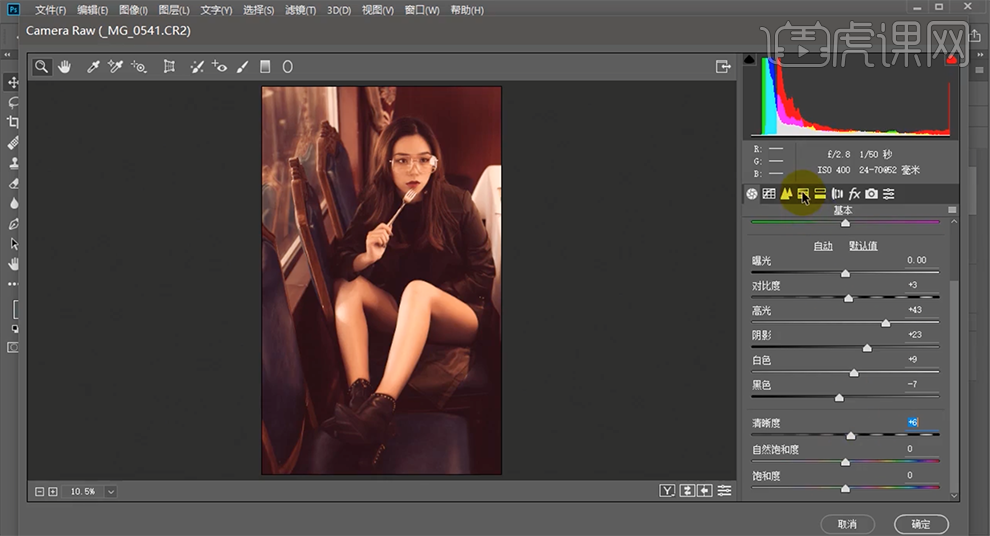
20、单击[效果],具体参数如图示。具体效果如图示。
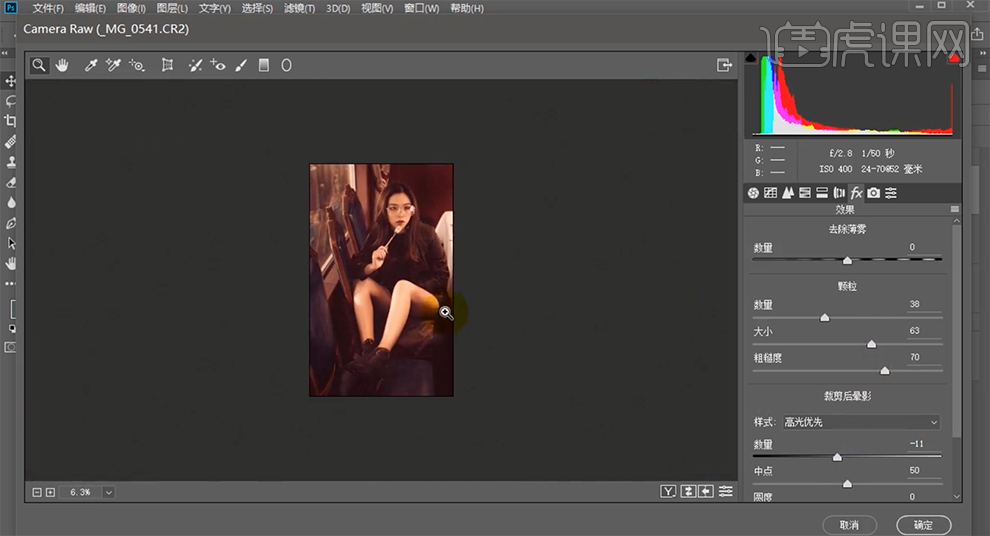
21、[新建]曲线图层,[选择]蓝色,具体参数如图示。具体效果如图示。
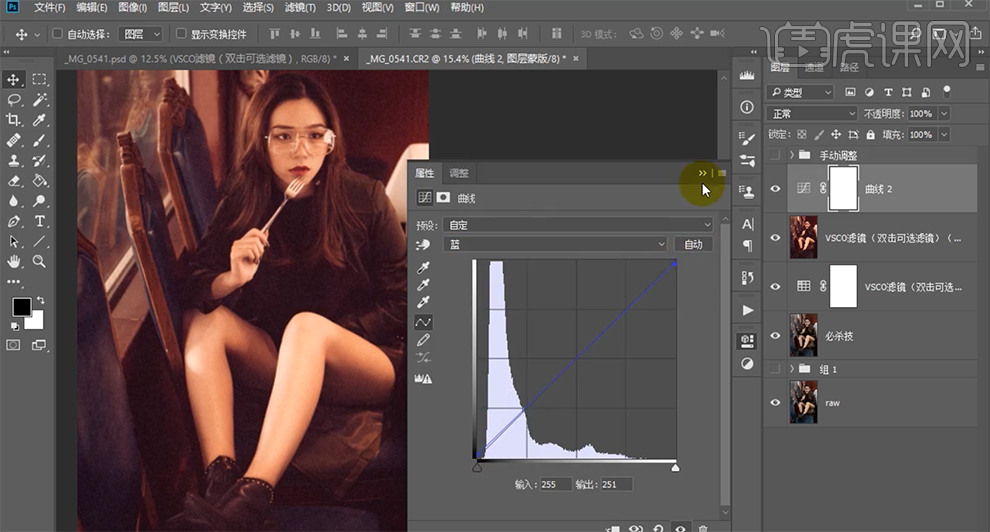
22、最终效果如图示。